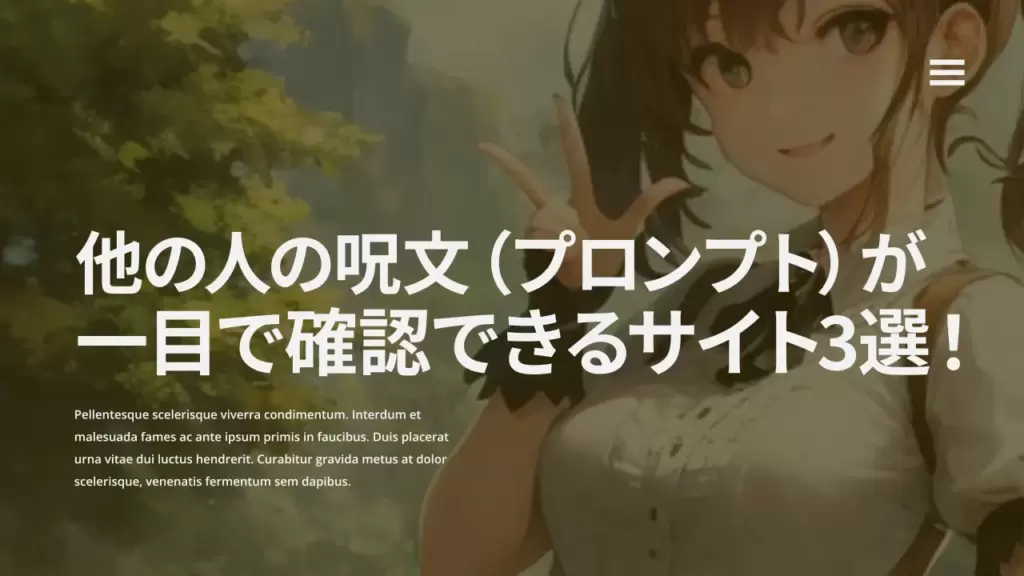【Stable Diffusion】他の人の呪文(プロンプト)が一目で確認できるサイト3選!
- ※当ブログはアフィリエイト・アドセンスによる収益で運営されています。
こういったお悩みにお答えします。
Stable Diffusionを起動したものの、どんな呪文(プロンプト)を入れたらいいのかわからない方も多いでしょう。
でも、適当な呪文を打ち込んでいるだけではいつまでもあなた好みのイラストは作れないまま…。これではせっかくStable Diffusionを導入した意味がありませんよね。
この記事では
- 【Stable Diffusion】他の人の呪文(プロンプト)が一目で確認できるサイト3選!
- 呪文をStable Diffusionにコピペするときはサイズにも注意
- 余裕を持った保存容量を確保しておこう
- もっとスムーズにイラストを生成したいなら…
- 生成した大量のイラストを簡単に管理する方法
これらについて解説していくので、最後まで読むとイラストから生成呪文がわかり、
Stable Diffusionで使える呪文(プロンプト)の一覧を見たい方は以下の記事も合わせてお読みください。実際に生成したイラスト付きで解説しています。
>>Stable Diffusionでおすすめの呪文(プロンプト)集一覧!
【Stable Diffusion】他の人の呪文(プロンプト)が一目で確認できるサイト3選!

他の人の呪文を参考にしたいとき役に立つサイトはこの3つです。
- chichi-pui
- MaginAI
- ourt AI
順番に紹介していきますね。
chichi-pui
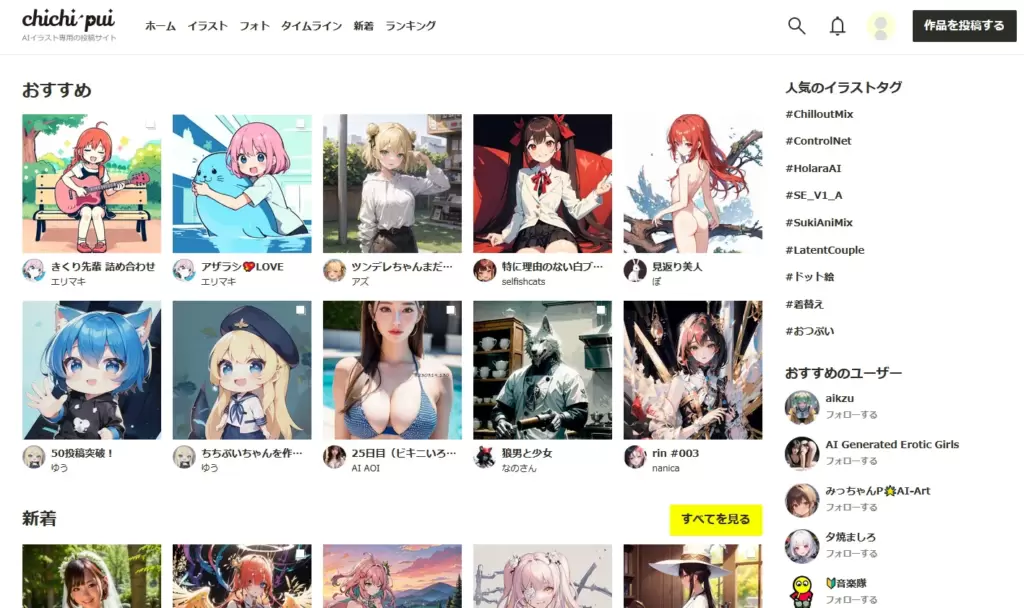
出典元:chichi-pui
AIイラスト専門の有名な投稿サイト。美少女系を中心に、毎日多くのイラストがアップロードされています。レベルが高いイラストが多いため、とても参考になるでしょう。
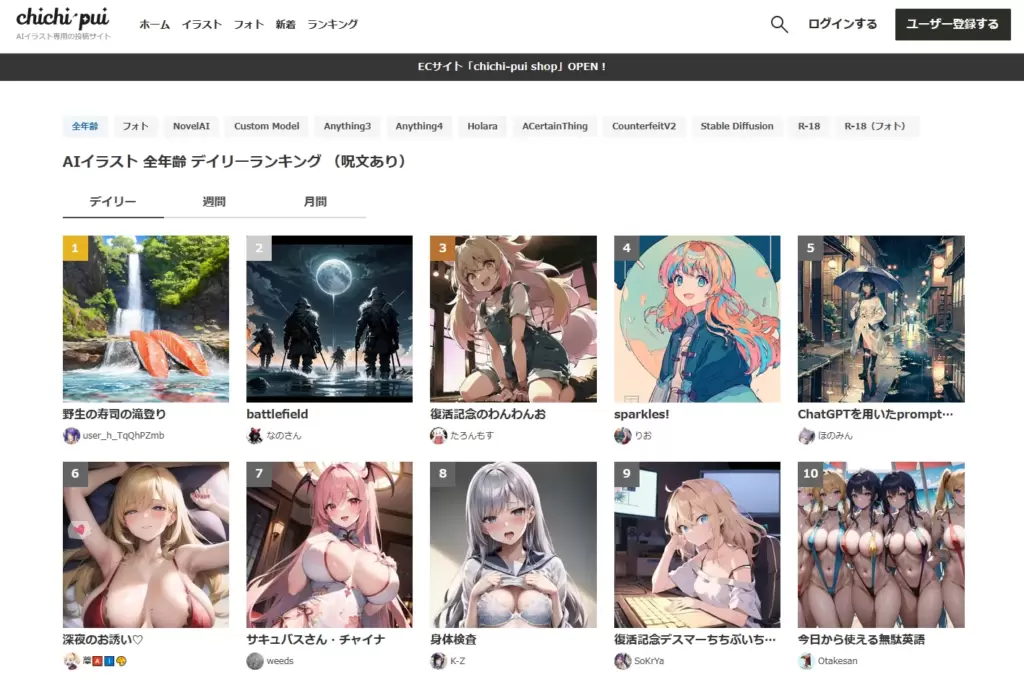
出典元:chichi-pui
投稿されたイラストをランキング形式で発表するなど、かなり活発に更新されている印象。他の人の呪文を参考にするうえで、まずはじめに押さえておきたいサイトです。
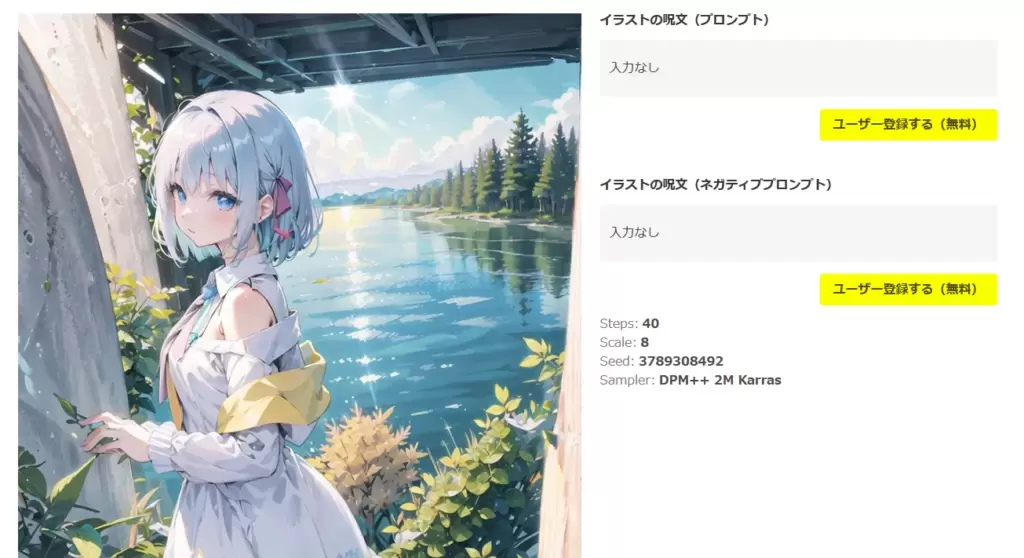
ただし投稿者が呪文の有無を選択できるため、『このイラストいいな』と思っても呪文が確認できないことも…。ちょっと残念ですね。
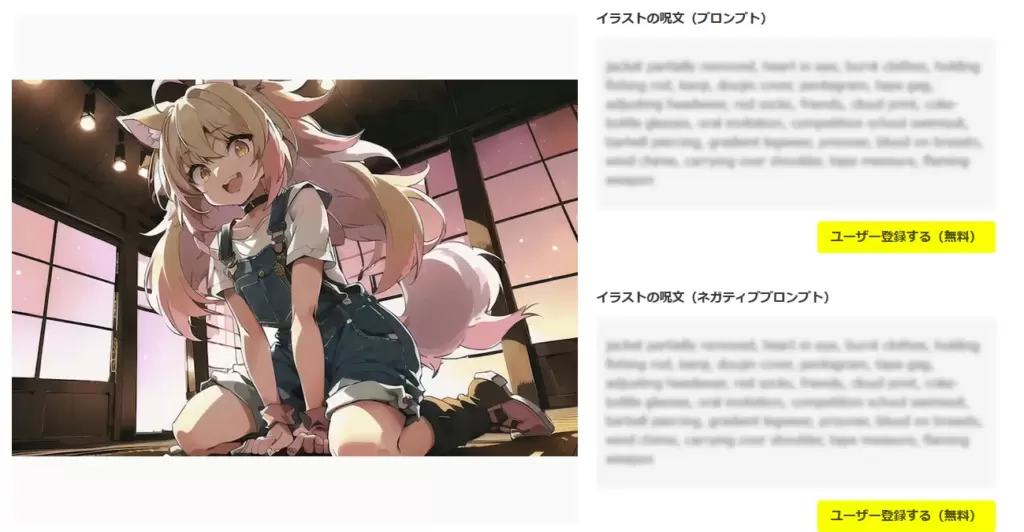
出典元:chichi-pui
また『呪文あり』のイラストでも、呪文を確認するにためはユーザー登録が必要。登録は無料なので、ログインしてお気に入りのイラストを探してみてください。
>>chichi-puiで呪文を確認してみる。
MaginAI
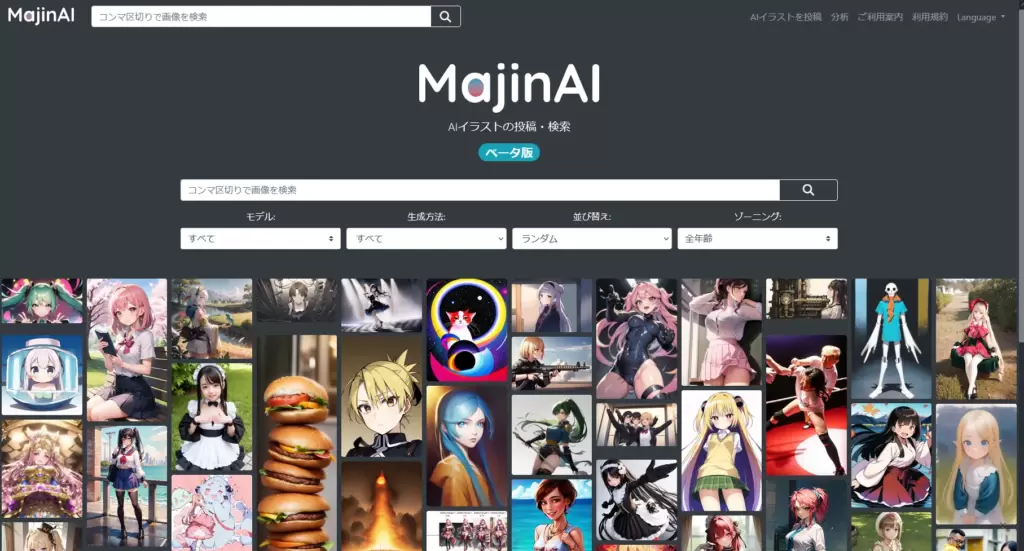
出典元:MaginAI
こちらも美少女系のイラストを中心に扱っているサイト。わりとアダルト成分少なめな気がします。
ログインしなくてもすべて(R18含む)のイラスト・呪文を確認することができるので手軽に利用しましょう。『登録とかめんどくさ』という方におすすめですね。
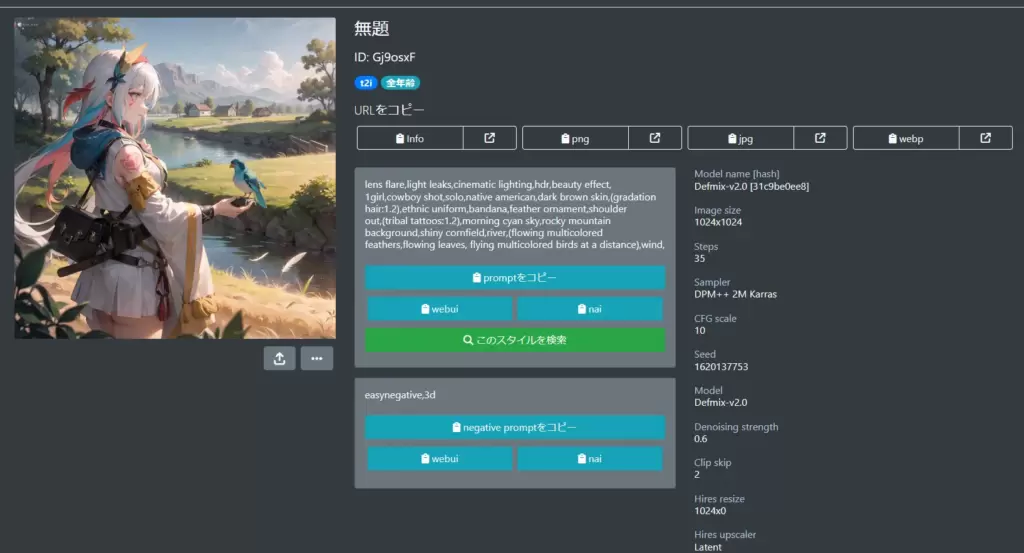
出典元:MaginAI
掲載されているすべてのイラストの呪文が確認できるうえ、ワンクリックでコピーも簡単です。
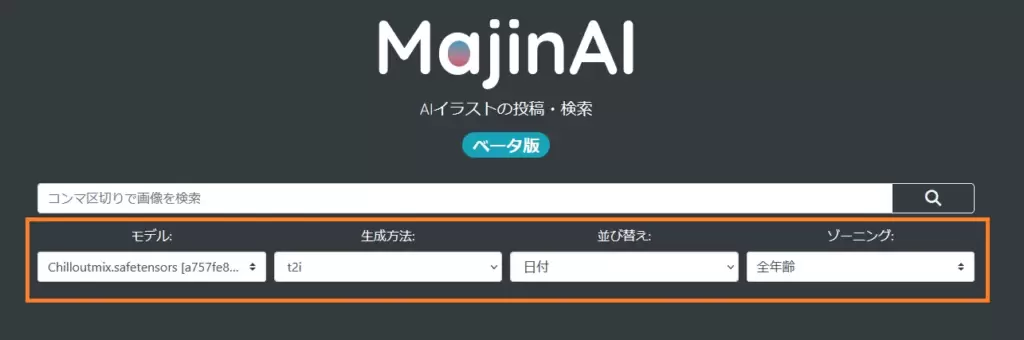
出典元:MaginAI
- モデル
- 生成方法
- 並び替え
- ゾーニング
これらでイラストをソートできるのもうれしいところ。あなたの探しているイラストにたどり着きやすいでしょう。
ただし、1日あたりの投稿数は50枚くらいとそれほど多くはありません。『もっとたくさんの呪文を知りたい』『自分好みのイラストが少ない』と感じる方は他のサイトも合わせて使うのがおすすめです。
>>MaginAIで呪文を確認してみる。
ourt AI
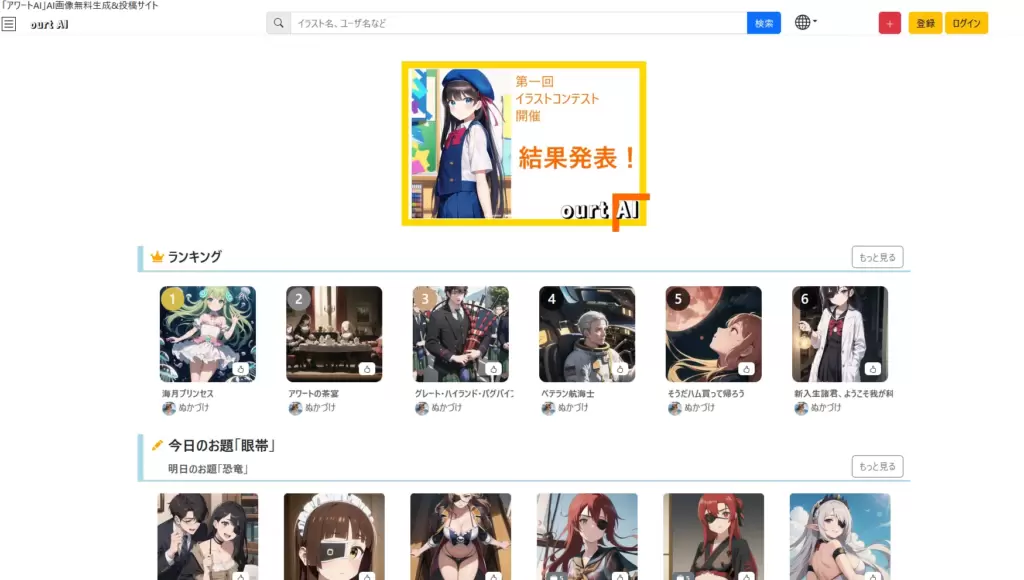
出典元:ourt AI
最後は個人で運営されているこちらのサイトです。
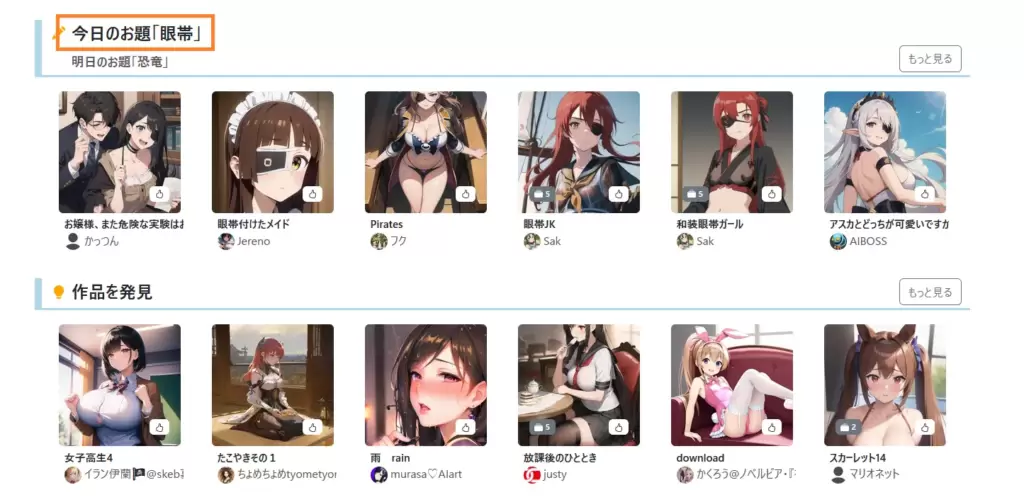
出典元:ourt AI
『イラストコンテスト』や『今日のお題』など、面白い企画を実施しています。まだあまりユーザーが多くないようなので、自分で生成したイラストを投稿してみるのもいいでしょう。
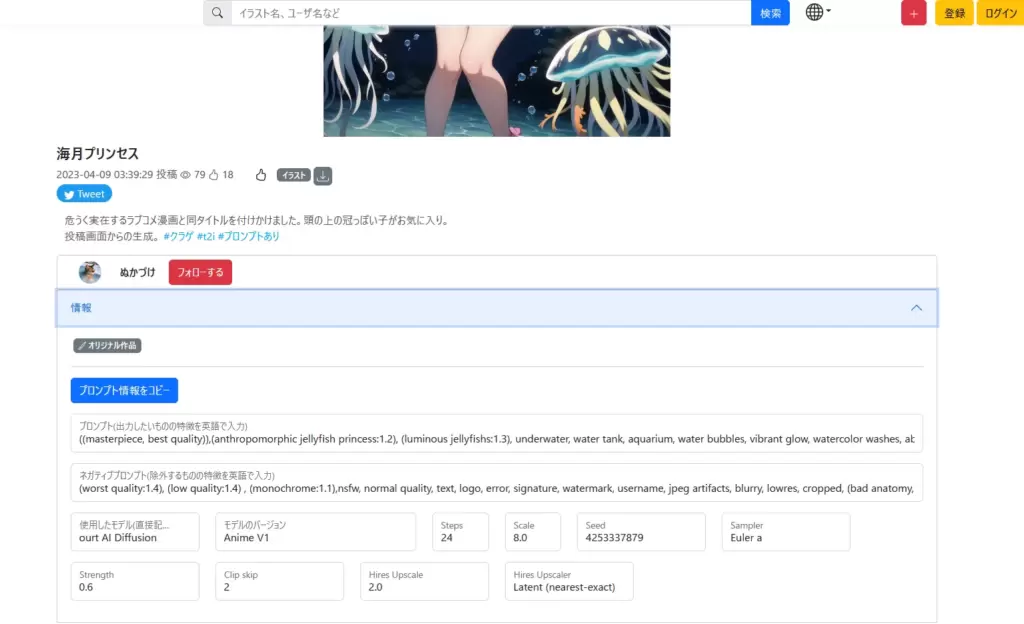
出典元:ourt AI
イラストの下にある『情報』タブを開くと、呪文を確認・コピーすることができます。
ただし、投稿されているイラストには呪文がない場合も。呪文をコピペしたい方は『#プロンプトあり』のタグで検索するといいかも。
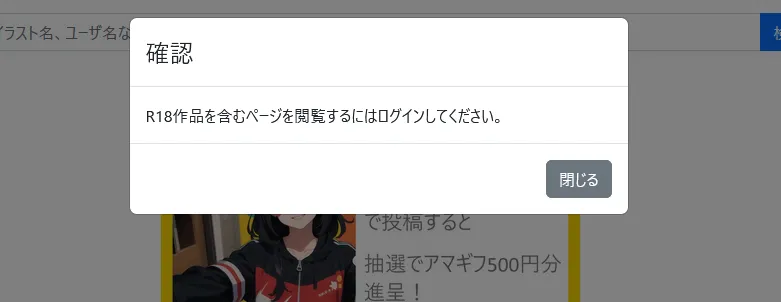
出典元:ourt AI
R18のイラストを閲覧するにはアカウント登録が必要です。R18イラストを生成したい方は無料でアカウントを作成しておきましょう。
>>ourt AIで呪文を確認してみる。
呪文をStable Diffusionにコピペするときはサイズにも注意

他のサイトから呪文をコピペする場合は、画像のサイズにも注意しましょう。
サイズを指定を誤ってしまうと、思い通りのイラストが生成されない可能性が高いです。
Stable Diffusionの各モデルが得意なのは512×512サイズ。このサイズから離れるほど描くのが苦手になっていくので、『同じ呪文なのに、変なイラストしか生成されない…』なんて事態に。
投稿されているイラストは高画質なものも多いですが、いきなり同じ解像度で生成しようとせずに、Hires.fixなどを使って解像度を上げていくのがおすすめです。
もっとスムーズにイラストを生成したいなら…

もしあなたがもっと快適にAIイラストを生成したいなら、グラボを見直してみるのがおすすめです。
グラボはAIイラストを生成するうえで最も重要なパーツ。いくらCPUやメモリが高性能でもグラボがしょぼかったら致命的です。
本格的に取り組んでいくのなら、グラボにはケチらず投資しましょう。最低でも12GBのVRAMは確保しておきたいところ。VRAMが2GB・4GBくらいしかない古いグラボだと高解像度化や学習に大きな支障が出てしまいます。
コスパを重視する方・予算が5万円以下の方はRTX 3060一択と言っていいでしょう。
もう少し予算が確保できて、さらにハイスペックなグラボに興味がある方は以下の記事もお読みください。きっとあなたに合ったグラボが見つかりますよ。
>>【コスパ重視】Stable Diffusionにおすすめのグラボ3選!
PCごと買い替えを検討している方は以下の記事をお読みください。快適にStable Diffusionを使えるマシン3選を紹介しています。
>>Stable Diffusionにおすすめのパソコン3選と推奨スペックを解説!
生成した大量のイラストを簡単に管理する方法

Stable Diffusionで生成した大量のイラストを効率的に管理するなら『Eagle』というツールがおすすめ。

イラストを生成するとメタデータが自動でEagleに送られ、タグやメモとして保存されます。このタグを使うことで検索や管理がとても楽ちん。

例えば『a dog』というタグで検索すると、そのプロンプトで生成されたイラストだけを表示することができます。『あのイラストどんなプロンプトで生成したっけ?』『LoRAのトリガーワード忘れた』なんて迷わずに済みますよ。
Eagleは本来『約4,000円・買い切り型』の有料ツールですが、30日間の無料体験ができるので、とりあえず試してみてください。
『他の人の呪文(プロンプト)が一目で確認できるサイト3選!』のまとめ
- はじめは他の人の呪文を参考にさせてもらおう
- 呪文は一発で簡単にコピペできる
- 実際に生成するときはサイズに注意しよう
ここまでお読みいただきありがとうございました!
他にもわからないことがあったら以下の記事をお読みください。初心者向けにStable Diffusionの使い方を一から解説しています。